- 1 Introduction
- 1.1 À propos de ZenTao
- 1.2 Introduction PPT
- 1.3 Assistance technique
- 1.4 Suivez-nous
- 2 Installation
- 2.1 Choisissez la bonne installation
- 2.2 ZenTao Cloud
- 2.3 Installation en un clic pour Windows
- 2.4 Installation en un clic pour Linux
- 2.5 Installation avec Lampp
- 2.6 Installation du code source (pour tous les systèmes)
- 2.7 Installation du code source pour macOS
- 2.8 Installation de XAMPP-VM pour macOS
- 2.9 Installation de XAMPP pour macOS
- 2.10 Installation de Docker
- 2.11 Softaculous Service
- 2.12 Intégrer Zdoo
- 2.13 Installez Ioncube
- 3 Mise à jour
- 3.1 Mettre à jour ZenTao
- 3.2 Mise à jour par code source (pour tous les systèmes)
- 3.3 Mise à jour pour l'installation en un clic pour Windows (xampp)
- 3.4 Mise à jour pour l'installation en un clic pour Linux
- 4 Utilisateurs et groupes
- 4.1 Structure de l'entreprise
- 4.2 Ajouter un utilisateur
- 4.3 Ajout par lot
- 4.4 Groupes et privilèges
- 5 Démarrage rapide
- 5.1 Gestion des projets et des tâches
- 5.2 Suivi des bugs
- 5.3 Gestion des produits
- 5.4 Gestion de todo
- 6 Applications basiques
- 6.1 Flux de travail de base
- 6.2 Agile et Scrum
- 6.3 ZenTao et Scrum
- 6.4 Tutoriel ZenTao pour les débutants
- 6.5 Créer un produit
- 6.6 Créer une Story
- 6.7 Créer un projet
- 6.8 Confirmer une story
- 6.9 Décomposer les stories en tâches
- 6.10 Signaler un bug
- 6.11 Gérer les contacts
- 6.12 Personnalisation
- 6.13 Importer des fichiers Excel, CSV
- 6.14 Gestion de documents
- 6.15 Mode de fonctionnement
- 6.16 Points
- 6.17 Champs obligatoires
- 6.18 Privilèges
- 6.19 Annual Work Summary
- 7 Application avancée
- 7.1 Flux de travail
- 7.1.1 Flux de travail ZenTao
- 7.2 Gestion individuelle
- 7.2.1 Mon Todo
- 7.2.2 Ma tâche, ma story et mon bug
- 7.2.3 Mon profil
- 7.3 Pour Product Owner
- 7.3.1 Gérer un produit
- 7.3.2 Gérer une ligne de produits
- 7.3.3 Créer et valider une story
- 7.3.4 Changer et valider une story
- 7.3.5 Statut et phase
- 7.3.6 Ecriture de story
- 7.3.7 Module de produit
- 7.3.8 Plan
- 7.3.9 Release
- 7.3.10 Roadmap
- 7.3.11 Document
- 7.3.12 Planning Meeting
- 7.3.13 Daily Scrum, Review and Retrospective Meetings
- 7.3.14 Rapports de story
- 7.4 Pour Scrum Master
- 7.4.1 Créer un projet
- 7.4.2 Créer une équipe
- 7.4.3 Confirmer une story
- 7.4.4 Répartition des tâches
- 7.4.5 Daily Standup Meetings
- 7.4.6 Vérifier la progression du projet via le Burndown Chart
- 7.4.7 Vérifier l'avancement du projet via des listes
- 7.4.8 Review and Retrospective Meetings
- 7.4.9 Rapports basiques sur les tâches
- 7.5 Pour Development Team
- 7.5.1 Sprint Planning meeting et répartition des tâches
- 7.5.2 Tâches de réclamation et efforts de mise à jour
- 7.5.3 Kanban et arborescence
- 7.5.4 Build
- 7.5.5 Test Recette
- 7.5.6 Résoudre un bug
- 7.5.7 Documents
- 7.5.8 Confirmer un bug
- 7.6 Pour l'équipe d'assurance qualité
- 7.6.1 Gestion des défauts
- 7.6.2 Signaler un bug
- 7.6.3 Vérifier et clôturer un bug
- 7.6.4 Activer un bug
- 7.6.5 Trouver un bug
- 7.6.6 CasTest
- 7.6.7 Créer et examiner des CasTests
- 7.6.8 Cahier Recette, Library Recette et Rapport
- 7.6.9 Gérer les Recettes
- 7.6.10 Jouer des castests et signaler des bugs
- 7.6.11 Rapports
- 8 Configuration
- 8.1 Entretenir ZenTao
- 8.1.1 Initialiser les scripts
- 8.1.2 Sauvegarde des données
- 8.1.3 Récupérer les données supprimées
- 8.1.4 Mettre à jour les Burndown Charts
- 8.1.5 Hôte distant ZenTao
- 8.2 Déployer ZenTao
- 8.2.1 Connexion invité
- 8.2.2 Notification par e-mail
- 8.2.3 Définir le super administrateur
- 8.2.4 Accès statique
- 8.2.5 Supprimer "zentao" de l'URL
- 8.2.6 Intégrer SVN
- 8.2.7 Intégrer Git
- 8.2.8 Intégrer Webhook
- 8.2.9 Intégrer Xuan.im
- 8.2.10 Intégrer Zdoo
- 8.2.11 Intégrer une application tierce
- 8.2.12 Module complémentaire de traduction
- 8.2.13 Intégrer Jenkins
- 8.2.14 Extension
- 9 Personnalisation
- 9.1 Introduction
- 9.2 Directory
- 9.3 Rechercher des codes
- 9.4 Structure de la base de données
- 9.5 Modules communs
- 9.6 Ajouter des fonctionnalités au menu
- 9.7 Définir les privilèges des modules
- 9.8 Exemples: modifier l'invite de langue
- 9.9 Exemples: définir la priorité lors de la création de bugs
- 9.10 Éditeur d'extensions
- 9.11 Limitation des fonctionnalités
- 9.12 Normes d'emballage ZenTao 1.1
- 10 Divers
- 10.1 À propos du code tiers
- 10.2 Soutenir ZenTao
- 10.3 ZenTao Service
- 10.4 Reconnaissance
Intégrer SVN
- 2015-09-14 11:29:35
- azalea
- 9410
- Final Edition:tengfei De 2020-10-29 11:17:32
SVN a été intégré à ZenTao 2.2+, qui relie ZenTao et les codes, et permet aux utilisateurs de visualiser les codes. Les éléments suivants vous montreront comment intégrer SVN dans ZenTao.
1. Subversion integration
Le mécanisme basique de l'intégration de Subversion est de
Analyser les commentaires de code soumis => Obtenir la tâche liée et les ID de bug => Écrire les ID dans la base de données ZenTao.
Les utilisateurs ont deux façons de le faire. La première consiste à utiliser le crochet SVN intégré. Lorsque le code est validé, un script hook est déclenché. Il analysera les commentaires et obtiendra les ID des tâches liées, ainsi que les bugs, puis appellera l'API ZenTao et l'enregistrera dans la base de données. L'autre façon consiste à utiliser la commande LOG sur le client SVN pour obtenir tout le code validé et à l'analyser pour obtenir les ID, puis à l'enregistrer dans la base de données.
L'une ou l'autre manière a ses avantages et ses inconvénients. La deuxième méthode est utilisée dans ZenTao, car elle est plus facile à déboguer et plus pratique à déployer. En outre, il peut également analyser tous les enregistrements précédents avec plus de flexibilité.
2. Déployez le client de ligne de commande SVN sur les machines installées ZenTao
Les lignes de commande SVN sont destinées aux commandes SVN intégrées. Il s'agit de svn.exe sous Windows et svn sous Linux. La machine sur laquelle ZenTao est installé peut être indépendante de celle sur laquelle SVN est installé. Ils n’ont pas besoin d’être installés sur la même machine.
2.2 The latest Windows one-click installation package has built-inLe dernier package d'installation en un clic de Windows contient svn.ex e dans le répertoire \xampp\silksvn .
2.3 Si vous installez SVN sous Windows, téléchargez slilksvn puis installez-le.
3. Configurer SVN dans ZenTao
3.1 Code
Le fichier de configuration de SVN est enregistré dans zentao/module/svn/config.php. Vous pouvez le modifier et enregistrer le fichier modifié dans enregistrer le fichier modifié dans svn/ext/config/svn.php. Donc, s'il est mis à jour, il ne sera pas écrasé plus tard.3.2 Configuration
En ce qui concerne la définition des paramètres de subversion, certains concepts sont impliqués comme suit: Les paramètres ci-dessous sont impliqués dans la configuration de SVN.-
le client SVN
- repo: plusieurs dépôts peuvent être définis.
- nom d'utilisateur et paramètres du repo
3.2.1 Trouvez le étiqueté avec une boîte rouge dans l'image ci-dessous.
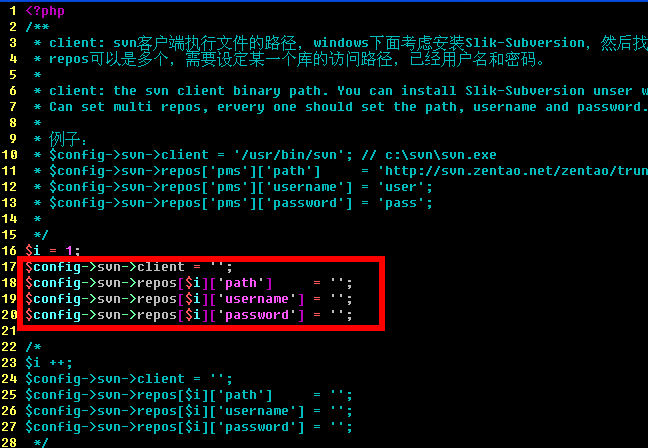
3.2.2 Modifier le code
Modifiez les codes comme indiqué ci-dessous.

$config->svn->repos[$i]['path'] le chemin pour enregistrer le code SVN
$config->svn->repos[$i]['username'] save SVN login user name; Leave it blank if you don’t need to log in.enregistrer le nom d'utilisateur de connexion SVN; Laissez ce champ vide si vous n’avez pas besoin de vous connecter.
$config->svn->repos[$i]['password'] enregistrer le mot de passe de connexion SVN
3.3 Définir plusieurs dépôts
3.3.1 Trouvez le code suivant dans le même fichier.
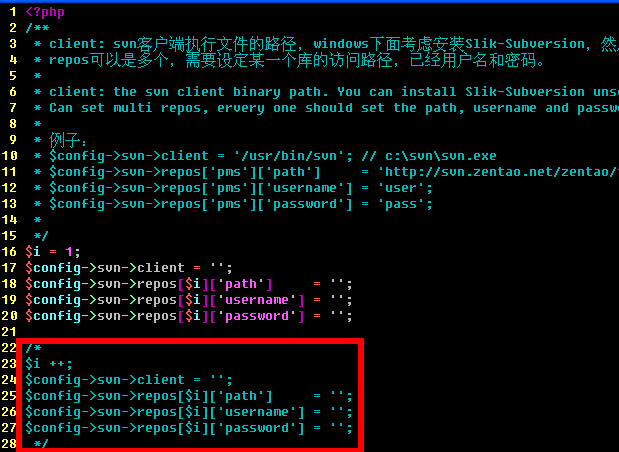
3.3.2 Modifier les codes
- Supprimez “/*”and”*/“ du code et modifiez-le comme mentionné ci-dessus. Remarques: $i ++ ne peut pas être modifié.
- Pour tout dépôt svn, copiez le code et configurez-le de la même manière.
4. Commentaire
Lors de la validation des codes dans SVN, les développeurs doivent spécifier des stories, des tâches ou des ID de bug pertinents des modifications dans les commentaires. Veuillez suivre le format ci-dessous.
- bug#123,234, 1234 ou bug: 123,234 1234; une virgule ou un espace peuvent être utilisés comme espaces entre les identifiants;
- task#123.
- bugs et tasks doivent être étiquetésd.
5. Synchronisez SVN
5.1 Reportez-vous à 8.1.1 Initialiser les scripts pour initialiser tous les scripts des lignes de commande.5.2 Entrez zentao/bin/ et exécutez syncsvn.bat ou syncsvn.sh.
5.3 L'exécution est illustrée ci-dessous.
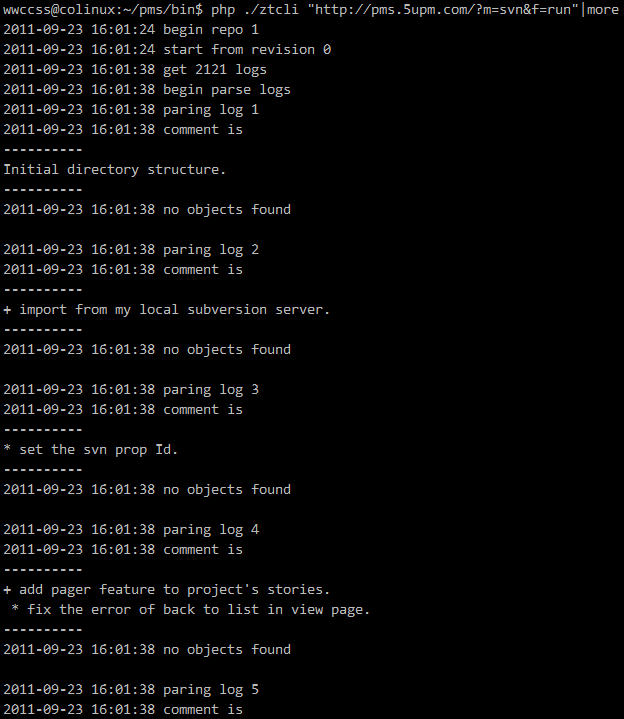
5.4 Vérifiez les bugs liés dans ZenTao.
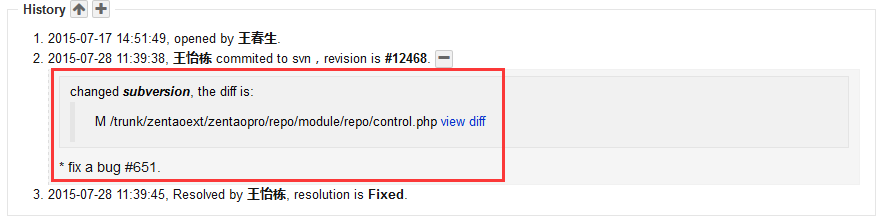
5.5 FAQ
Les problèmes suivants sont souvent rencontrés dans l'installation du code source.
Exécutez le script pour synchroniser SVN, et l'erreur s'affiche
Exécutez la commande comme indiqué dans l'avis manuellement, et l'exécution est effectuée.
Solutions: Dans php.ini, annulez shell_exec() de disable_functions . Redémarrez php-fpm et WebSever.
6. Déployez le cron
Lorsque toutes les commandes sont déployées, ajoutez les commandes au fichier cron. Par exemple, exécutez les tâches toutes les 5 minutes.
Solution 1: Connectez-vous à ZenTao dans le navigateur. Allez dans Admin-> Cron et activez-le. Cliquez sur Activer pour synchroniser les scripts SVN. Après avoir modifié le paramètre, suivez les étapes ci-dessous:
Allez dans Admin-> Cron et cliquez sur Annuler => Redémarrer Apache => Allez dans Admin-> Cron et cliquez sur Démarrer.
Solution 2: utilisez la fonction cron de votre système. Allez dans Panneau de configuration-> Cron sous Windows ou utilisez crontab sous Linux.
7. Remarques
Il n'est pas recommandé d'utiliser https ou ssh, car cela implique la vérification et l'intégration des certificats https et ssh, ce qui peut être assez compliqué.
Il est compliqué de configurer SVN. Si vous ne pouvez pas le faire vous-même, pensez à notre service et contactez-nous à troy@easycorp.ltd pour en savoir plus sur le support technique =)
Produit
- ZDOO
- ZDOO Cloud
- ZSITE
Contactez-Nous
- A propos de nous
- Courriel: Philip@easycorp.ltd
- WhatsApp: 0086 18563953295
- Skype: philip517






